Win7怎样使用记录清除使重要文件不泄密
人气:01、清除临时文件
对于经常使用Office的用户来说, 比如 Word 或者其他一些应用程序通常会临时保存你的工作结果,以防止意外情况造成损失。即使你自己没有保存正在处理的文件,许多程序也会保存已被你删除、移动和复制的文本。所以,应该定期删除这些应用程序在Windows TEMP文件夹中存储的临时文件,以清除上述这些零散的文本。还应删除其子目录(如 FAX和Word XX目录)中相应的所有文件。虽然很多文件的扩展名为TMP,但它们其实是完整的DOC文件、HTML文件,甚至是图像文件。
要是觉得这样手动清理太麻烦,也可以借助一些优化软件来实现临时文件的清理。
2、关闭或者清除浏览文件的蛛丝马迹
即使窥探者无法直接浏览文档内容,他们也能通过在Word或Excel的“文件”菜单中查看你最近使用过哪些文件来了解你的工作情况。这个临时列表中甚至列出了最近已经被你删除的文件,因此最好关闭该项功能。
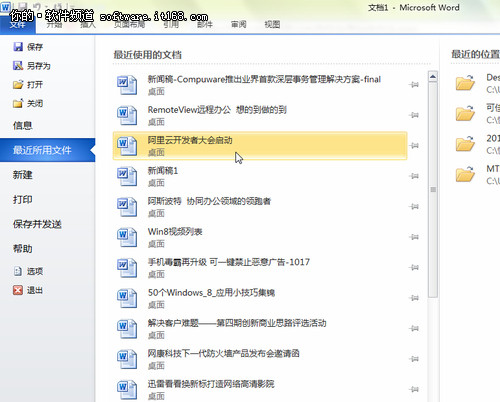
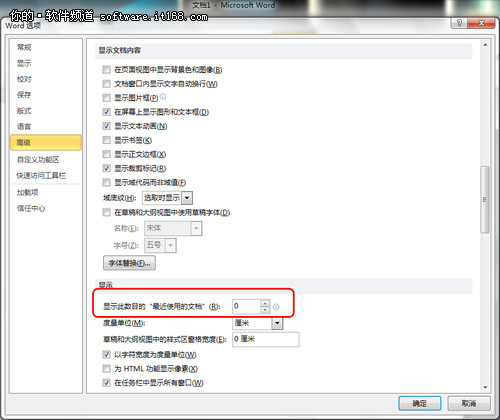
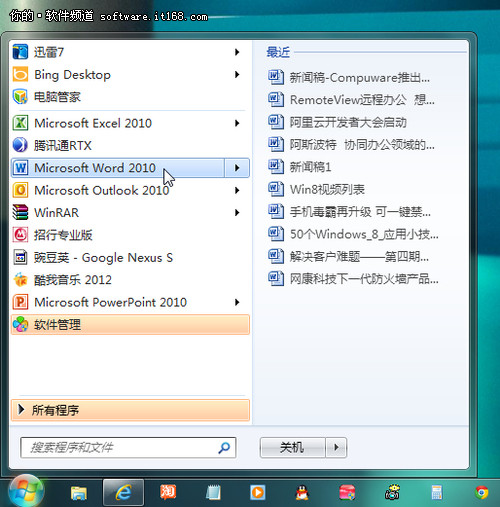
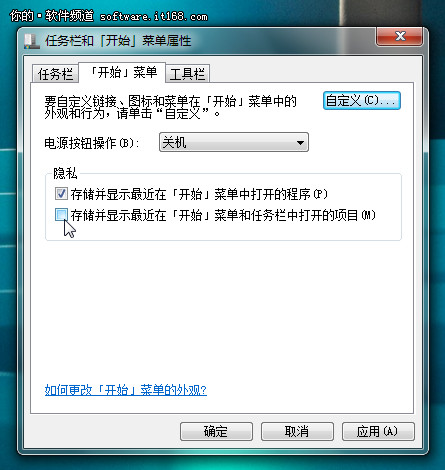
文件删除,并不是删除到回收站就万事大吉了。并且既然是已经选择删除,那不如干干净净的删除。比如删除后再清空回收站,但你未必每次都记得住去清理回收站,所以,此时不妨直接将文件一次性删除。那就是关闭回收站的回收功能。要彻底地一次删除文件,可右击回收站图标,选择“属性”,在“选定位置的设置”中,选择“不将文件移到回收站中。移除文件后立即将其删除”。这样之后,你在删除文件时就不会进入回收站,而且会被直接删除。
当然这里你可以使用快捷键,在欲删除的文件上按住Shift + Del 或者是鼠标右键里的删除,也是直接删除文件。
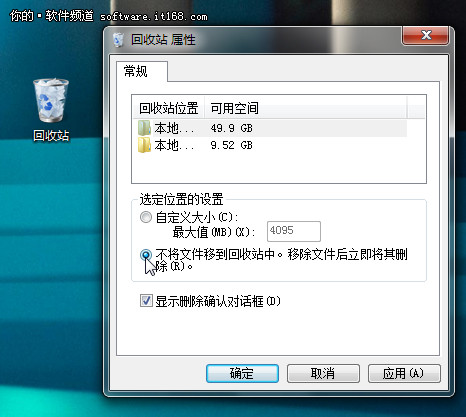
4、清除高速缓存中的信息
有利也有弊,几乎你所有打开过的网页都会被缓存在本地计算机里,这样当下次再打开网页时,这些缓存能够加快你访问网页的速度,但这也向窥探者揭开了你的秘密。要清除高速缓存中的信息,在Internet Explorer中,应在“工具”菜单中选择“Internet 选项”,然后进入“常规”选项卡,在“浏览历史记录”里单击“删除”按钮即可,或者你勾选“推出时删除浏览历史记录”选项,这样,当你关闭浏览器时,其浏览记录也不会被记录。
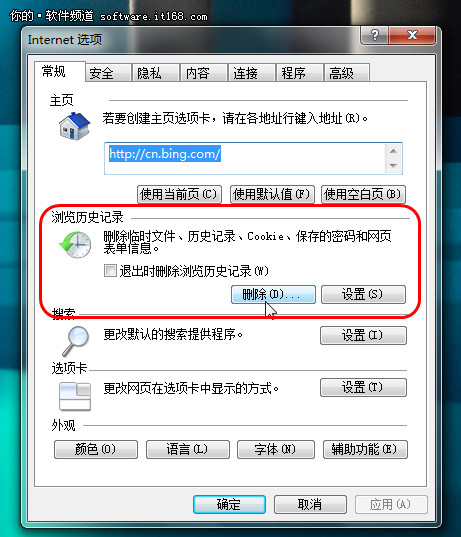
Internet Explorer记录你在浏览器中输入的每个网址,你不妨验证一下:在工具栏下边的地址窗口中输入一个URL地址,浏览器将把该地址记录在下拉菜单中,直到有其它项目取代了它。
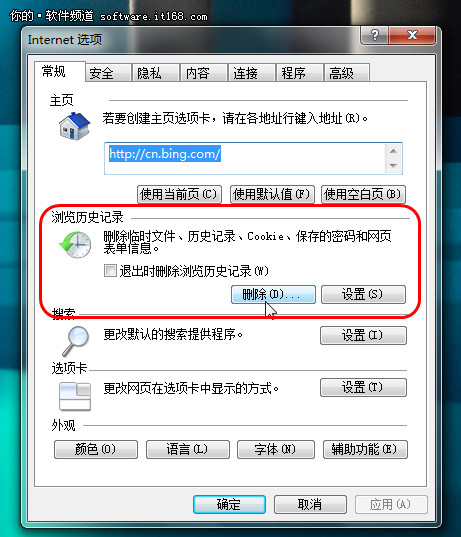
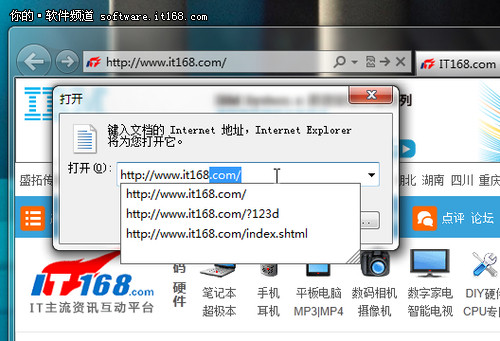
加载全部内容